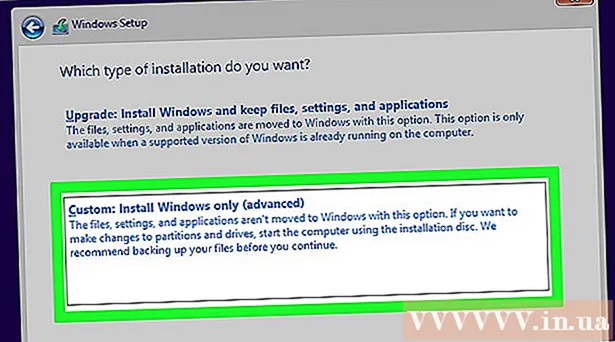लेखक:
Laura McKinney
निर्मितीची तारीख:
9 एप्रिल 2021
अद्यतन तारीख:
1 जुलै 2024

सामग्री
हा लेख आपल्याला फक्त फेसबुकसह ब्लॉगर कसा बनता येईल याबद्दल मार्गदर्शन करेल. प्रत्येकाची फेसबुक पोस्ट सामान्यत: थोडी लहान असताना, फेसबुक नोट्स अॅप आपल्याला फोटो, व्हिडिओ, शीर्षक आणि बरेच काही यासह दीर्घ पोस्ट पोस्ट करू देतो. आपण आपल्या पोस्ट्स आपल्या मित्रांच्या नेटवर्कद्वारे पसरवू इच्छित असल्यास आपण एक फेसबुक पृष्ठ तयार करू शकता आणि आपल्या पोस्ट आणि कल्पना अधिक वाचकांसह सामायिक करू शकता.
पायर्या
पद्धत 1 पैकी 1: फेसबुक नोट्स वापरा
पृष्ठास भेट द्या https://www.facebook.com/notes ब्राउझर वरून. फेसबुक नोट्स अॅप आपल्याला दीर्घ स्वरूपात मित्रांसह लेख, फोटो, व्हिडिओ आणि कल्पना सामायिक करण्याची परवानगी देतो. अॅप बुलेट पॉइंट्स, क्रमांकन, फॉन्ट निवड आणि मीडिया संलग्नक यासारखे मजकूर स्वरूपन साधने देखील प्रदान करते.
- आपण फेसबुकमध्ये लॉग इन केलेले नसल्यास लॉग इन करण्यासाठी ऑन-स्क्रीन सूचना पाळा.
- टॅबवर क्लिक करून आपण आपल्या प्रोफाईलमधून फेसबुक नोट्स अॅपवर देखील प्रवेश करू शकता अधिक (अधिक पहा) स्क्रीनच्या शीर्षस्थानी आणि निवडा नोट्स (टीप)

क्लिक करा + एक टीप लिहा (नोट्स लिहा) ब्लॉग पोस्ट तयार करण्यासाठी. हे बटण पृष्ठाच्या वरील-उजव्या कोपर्याजवळ आहे. हे आपल्यासाठी नवीन पोस्ट तयार करण्यासाठी एक मोठा मजकूर इनपुट क्षेत्र उघडेल.- आपण पृष्ठ भेट दिली तर नोट्स (टीप) प्रोफाइल पृष्ठावरील, आपल्याला पर्याय दिसतील + टीप जोडा (टिपा जोडा).

क्लिक करा फोटो जोडण्यासाठी ड्रॅग किंवा क्लिक करा कव्हर फोटो जोडण्यासाठी ड्रॅग आणि ड्रॉप करा किंवा फोटो जोडण्यासाठी क्लिक करा. ही पायरी पर्यायी आहे, परंतु यामुळे आपले पोस्ट उभे राहू शकेल.
"शीर्षक" फील्डमधील लेखासाठी शीर्षक प्रविष्ट करा. हे फील्ड पृष्ठाच्या शीर्षस्थानी कव्हर प्रतिमेच्या खाली आहे. लेखाचे शीर्षक नोट्स यादीमध्ये दिसून येईल.

मजकूर इनपुट फील्डमध्ये ब्लॉग सामग्री लिहा किंवा पेस्ट करा. आपण थेट या फील्डमध्ये मजकूर टाइप करू शकता किंवा पृष्ठे, मायक्रोसॉफ्ट वर्ड किंवा नोटपॅड सारख्या अन्य शब्द प्रक्रिया सॉफ्टवेअर आणि अनुप्रयोगांचा वापर करून सामग्री टाइप करू शकता आणि नंतर मजकूर इनपुट बॉक्समध्ये पेस्ट करू शकता. आपण कोणताही मार्ग निवडू शकता.- संपादन पर्याय पाहण्यासाठी मजकूर इनपुट क्षेत्राच्या डाव्या कोपर्यातील लहान परिच्छेद चिन्हावर क्लिक करा. या मेनूमध्ये आपण शीर्षक, याद्या आणि मजकूर मार्कअप (एचटीएमएल टॅग) जोडू शकता.
- लेखात माध्यम जोडण्यासाठी, चिन्हावर क्लिक करा + मजकूर इनपुट क्षेत्राच्या पुढे आणि निवडा छायाचित्र (फोटो) किंवा एम्बेड करा (एम्बेड) (व्हिडिओचा मार्ग पेस्ट करण्यासाठी).
- क्लिक करा जतन करा प्रगती जतन करण्यासाठी खालच्या उजव्या कोपर्यात (जतन करा)
आपले प्रेक्षक निवडा. ते कोण पाहू शकते हे निवडण्यासाठी पोस्टच्या उजव्या-उजव्या कोपर्यातील गोपनीयता मेनूवर क्लिक करा (उदाहरणार्थ: मित्र (मित्र), फक्त मी (केवळ मी) इ.)
बटणावर क्लिक करा प्रकाशित करा लेख सामायिक करण्यास तयार असताना निळ्या रंगात (पोस्ट). हे बटण आपल्या पोस्टच्या उजव्या कोप .्यात आहे. या बटणावर क्लिक केल्यानंतर, पोस्ट आपण गोपनीयता मेनूमध्ये निवडलेल्या प्रेक्षकांसाठी दृश्यमान असेल आणि पोस्टची एक लिंक आपल्या प्रोफाइलवर नियमित स्थिती लाइन म्हणून प्रदर्शित होईल.
- माझे स्वतःचे लेख पाहण्यासाठी, https://www.facebook.com/notes ला भेट द्या आणि क्लिक करा माझ्या टिपा (माझ्या नोट्स) पृष्ठाच्या उजव्या कोप .्याजवळ.
पद्धत 2 पैकी एक: फेसबुक पृष्ठ वापरा
ब्लॉगिंगसाठी फेसबुक पेज तयार करा. फेसबुक पेज हे एक खास फेसबुक पेज आहे जे कलाकार, संगीतकार, सार्वजनिक लोक, संस्था, व्यवसाय आणि ब्रँडना त्यांचे चाहते आणि ग्राहकांशी संपर्क साधू देते. ब्लॉगिंगसाठी फेसबुक पृष्ठ तयार करणे हा आपल्या ब्लॉग पोस्ट आपल्या नियमित वैयक्तिक पृष्ठापासून विभक्त ठेवण्याचा एक चांगला मार्ग आहे. आपण आपल्या प्रोफाइलवर असलेल्यापेक्षा अधिक डेटामध्ये प्रवेश करण्यात सक्षम व्हाल. फेसबुक.कॉम वरून एखादे पृष्ठ तयार करण्यासाठी आपण पुढील गोष्टी कराल:
- क्लिक करा तयार करा मुख्यपृष्ठाच्या वरील उजव्या कोप near्याजवळ (तयार करा) आणि निवडा पृष्ठ (पृष्ठ)
- बटणावर क्लिक करा सुरु करूया (प्रारंभ करा) "समुदाय किंवा सार्वजनिक आकृती" अंतर्गत.
- "पृष्ठ नाव" फील्डमध्ये ब्लॉगचे नाव प्रविष्ट करा.
- आयटम निवडा वैयक्तिक ब्लॉग (वैयक्तिक ब्लॉग)
- क्लिक करा tiếp tục (सुरू ठेवा) पृष्ठ तयार करण्यासाठी.
- फेसबुक पृष्ठ कसे तयार करावे याबद्दल अधिक माहितीसाठी फेसबुक पृष्ठ कसे तयार करावे ते पहा.
आपल्या पृष्ठास भेट द्या. एकदा पृष्ठ तयार झाल्यानंतर आपण मुख्यपृष्ठाच्या वरील-उजव्या कोपर्याजवळ असलेल्या लहान डाव्या बाणांवर आणि पृष्ठ नावावर क्लिक करुन फेसबुक पृष्ठावर प्रवेश करू शकता.
बटणावर क्लिक करा एक कव्हर जोडा कव्हर फोटो डाउनलोड करण्यासाठी (कव्हर फोटो जोडा). हा फोटो आपल्या फेसबुक ब्लॉग पृष्ठाच्या शीर्षस्थानी दिसून येईल.
चिन्हावर क्लिक करा + आपला अवतार जोडण्यासाठी आपल्या अवतार वर. आपण आपल्या ब्लॉगसाठी वैयक्तिक फोटो, सानुकूल फोटो किंवा इतर सानुकूल प्रतिमांचा वापर करू शकता.
क्लिक करा सेटिंग्ज (सेटिंग). हे मेनू पृष्ठाच्या उजव्या कोपर्यात आहे. आपल्याला येथे सर्व पृष्ठ पर्याय दिसतील.
पृष्ट व्यवस्था. आपली साइट वैयक्तिकृत करण्याचे अनेक शेकडो मार्ग आपल्यास आढळतील. आपण हे कोणत्या मार्गाने स्थापित केले ते आपल्यावर अवलंबून आहे. हा लेख ब्लॉग तयार करण्यास मार्गदर्शन करीत असल्याने आपण काही सूचना तपासू शकता:
- आपली साइट आता सार्वजनिक आहे. आपण हा ब्लॉग त्वरित प्रकाशित करू इच्छित नसल्यास आपण क्लिक करू शकता सुधारणे (संपादन) "पृष्ठ दृश्यमानता" च्या पुढे आणि निवडा पृष्ठ अप्रकाशित (अप्रकाशित पृष्ठ) आपण प्रत्येकासह सामायिक करण्यास तयार असाल तेव्हा पृष्ठ पुन्हा पोस्ट करणे विसरू नका
- इतरांना साइटवर पोस्ट करण्याची परवानगी देऊ नका जेणेकरून आपण केवळ आपल्या ब्लॉगवर पोस्ट करू शकता. हे सेटिंग करण्यासाठी, आपण क्लिक करा सुधारणे आयटमच्या पुढे (संपादित करा) अभ्यागत पोस्ट (अभ्यागत पोस्ट), निवडा पृष्ठावरील इतर लोकांकडील पोस्ट अक्षम करा (इतरांना पृष्ठावर पोस्ट करण्याची परवानगी देऊ नका), नंतर क्लिक करा बदल जतन करा (बदल जतन करा).
- कार्ड क्लिक करा संदेशन ब्लॉगवर लोक आपल्याशी कसा संपर्क साधतात हे सेट करण्यासाठी डाव्या पॅनेलवर (संदेश).
- क्लिक करा टेम्पलेट्स आणि टॅब थीम निवडण्यासाठी आणि टॅग सेट करण्यासाठी डाव्या पॅनेलमध्ये (टेम्पलेट्स आणि टॅग).
- क्लिक करून स्थापना पूर्ण झाल्यानंतर पृष्ठावर परत या पृष्ठ (पृष्ठ) वरच्या डाव्या कोपर्यात.
क्लिक करा एक पोस्ट लिहा प्रथम पोस्ट करण्यासाठी (पोस्ट्स तयार करा). हे बटण पृष्ठाच्या शीर्षस्थानी, कव्हर प्रतिमेच्या खाली आहे.
ब्लॉग पोस्ट्स तयार करा. लेख इनपुट बॉक्स बर्याच लहान असल्याने आपण पृष्ठे, मायक्रोसॉफ्ट वर्ड किंवा नोटपॅड सारखे वर्ड प्रोसेसिंग सॉफ्टवेअर किंवा अनुप्रयोग वापरून लेख लिहू शकता आणि नंतर लेख निर्मिती बॉक्समध्ये पेस्ट करू शकता. आपण आणखी काही पर्याय वापरू शकता जसे:
- क्लिक करा फोटो / व्हिडिओ (फोटो / व्हिडिओ) फोटो अल्बम, स्लाइडशो व्हिडिओ, कॅरोझल जाहिराती इत्यादींसह मीडिया जोडण्यासाठी.
- क्लिक करा भावना / क्रियाकलाप (भावनिक / क्रियाकलाप) आपल्याला कसे वाटते आणि / किंवा आपण काय करीत आहात हे वाचकांना कळू द्या.
- क्लिक करा पूर्वावलोकन (पूर्वावलोकन) कोणत्याही वेळी आपल्या पोस्टचे पूर्वावलोकन करण्यासाठी.
- आपण आपल्या पोस्ट विशिष्ट वेळी दर्शविण्यासाठी सेट करू इच्छित असल्यास आपण मेनू क्लिक करू शकता आता सामायिक करा (पोस्ट), निवडा वेळापत्रक (टाइमर) आणि आपली प्राधान्ये सेट करा.
क्लिक करा आता सामायिक करा (पोस्ट) लेख सामायिक करण्यासाठी. जेव्हा पोस्ट सामग्री पोस्ट केली जाते तेव्हा ती आपल्या पृष्ठावर दिसून येईल.
बटणावर क्लिक करा सामायिक करा (सामायिक करा) इतरांसह आपले पोस्ट सामायिक करण्यासाठी. हे बटण पृष्ठाच्या शीर्षस्थानी आहे आणि यासह इतरांसह साइटवर दुवा सामायिक करण्यासाठी आपल्याला अनेक पर्याय देईल आपल्या टाइमलाइनवर सामायिक करा (टाइमलाइनवर सामायिक करा) आणि खाजगी संदेशात सामायिक करा (खाजगी संदेशात सामायिक करा).
बटणावर क्लिक करा आवडले पृष्ठावरील (लाईक) हे बटण पृष्ठाच्या शीर्षस्थानी, कव्हर प्रतिमेच्या खाली आहे. या बटणावर क्लिक करा आणि आपणास आपले पृष्ठ आवडेल! आपल्या मित्रांना असे बटण दाबायला सांगायला विसरू नका.
कार्ड क्लिक करा अंतर्दृष्टी (तपशील) पृष्ठ डेटा पाहण्यासाठी. हा टॅग आपल्याला दृश्यांची संख्या, सर्वात लोकप्रिय पोस्ट आणि पोस्टची व्यस्तता यासारखी माहिती देते. जाहिरात